Un error de dispositivo de inicio no encontrado generalmente ocurre cuando falla un disco duro y, por lo tanto, no puede admitir el proceso de inicio del sistema.En algunos casos, este problema viene con el código de error 3F0.
El proceso de arranque implica cargar el sistema operativo en la memoria de acceso aleatorio (RAM), y el sistema básico de entrada y salida (BIOS) también juega un papel vital.
El BIOS es responsable de acceder a los archivos esenciales desde el dispositivo de arranque (es decir, el disco duro).Cuando hay un problema con el disco duro, el BIOS no puede acceder a los archivos y muestra un error de dispositivo de arranque no encontrado (3F0).
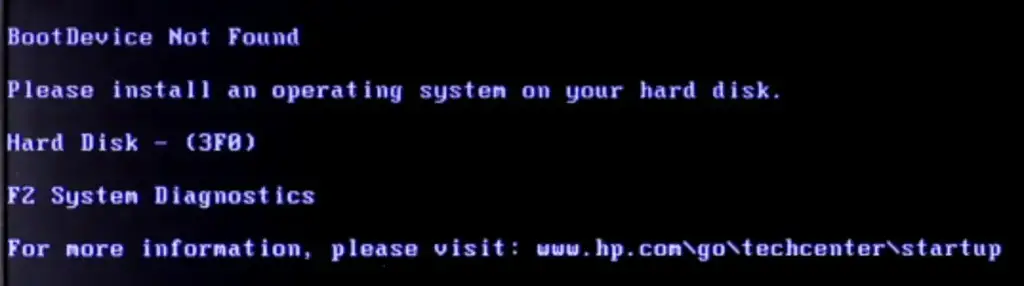
Antes de sumergirnos en las soluciones, echemos un vistazo a algunas causas comunes de errores 3F0:
- Disco duro dañado o partición de disco duro dañada
- Orden de arranque incorrecto
- Sistema dañado o archivos de arranque
- Malware o infección de virus
- Problema de conexión del disco duro
- sector de arranque dañado
4 soluciones para el dispositivo de arranque no encontrado (error 3F0)
1 . Realice un restablecimiento completo en su PC
Un restablecimiento completo o forzado de su PC borrará la memoria actual.
Toda la información almacenada en la memoria de la computadora.Esto obligará al sistema a borrar todos los errores y restablecer todas las conexiones.
Estos son los pasos para restablecer su PC con una batería extraíble:
- Apaga tu computadora.
- Desconecte todos los dispositivos externos y desconecte el cargador.
- Retire la batería.
- Mantenga presionado el botón de encendido durante 10 a 15 segundos para asegurarse de que se agote toda la energía de la PC.
- Vuelva a insertar la batería en el conjunto de la batería.
- Enchufe el cargador.
- Presione el botón de encendido y encienda la computadora.
- Si se le solicita, seleccione la opción "Iniciar Windows normalmente" y permita que se inicie normalmente.
- Ejecute la actualización de Windows.
Aquí se explica cómo restablecer una PC con una batería no extraíble
Un paso de:
- Apaga tu computadora.
- Desconecte todos los dispositivos externos y desconecte el cargador.
- Mantenga presionado el botón de encendido durante 10 a 15 segundos para asegurarse de que se agote toda la energía de la PC.
- Enchufe el cargador.
- Presione el botón de encendido y encienda la computadora.
- Si se le solicita, seleccione la opción "Iniciar Windows normalmente" y permita que se inicie normalmente.
- Ejecute la actualización de Windows.
2. Reinicie su disco duro
Bajo ciertas circunstancias, Puede aparecer debido a una conexión suelta con el disco duroError de dispositivo de arranque no encontrado.Puede solucionar este problema reiniciando su disco duro con los siguientes pasos:
-
- Presione el botón de encendido durante 10 a 15 segundos para apagar la computadora por completo.
- Desenchufe el cargador y todos los demás dispositivos externos conectados.
- Ahora desconecte su disco duro, espere 15 segundos y luego vuelva a conectarlo.
- Vuelva a montar la computadora.
- Inicie la computadora normalmente.
3. Restablecer la configuración predeterminada del BIOS
A veces pueden ocurrir errores porque su PC está configurada incorrectamente para arrancar desde un disco o dispositivo que no puede arrancar.Para eliminar esta posibilidad, debe volver a verificar la configuración del BIOS.
Estos son los pasos para restablecer la configuración del BIOS de la PC:
-
- Presione el botón de encendido durante 10 a 15 segundos para apagar la computadora por completo.
- Presione el botón de encendido para encender la PC.luego presione repetidamentetecla F10, hasta que ingrese al menú de configuración del BIOS.(Nota: en algunos sistemas, es posible que deba presionar una tecla diferente para ingresar al BIOS. El botón derecho siempre está en la pantalla cuando la computadora está encendida).
- Después de ingresar al BIOS, presioneF9Restablecer a la configuración predeterminada del BIOS.
- prensaF10Guardar y salir del menú.
- 選擇Sí, luego presione Entrar cuando se le pregunte "¿Salir guardando cambios?"
- Reinicie su computadora según las instrucciones.
4. Verifique si hay sectores defectuosos en su disco duro
Los sectores defectuosos en los discos duros son grupos de almacenamiento defectuoso que se forman con el tiempo debido a daños físicos.Los sectores defectuosos pueden obstaculizar el sistema al no responder a ninguna solicitud de lectura/escritura.Solucionar este problema es un proceso de varios pasos que requiere que detecte el sector y lo repare.Esto puede ser un proceso complicado y largo.Por lo tanto, debe designar a un experto en recuperación de datos para corregir el error.









